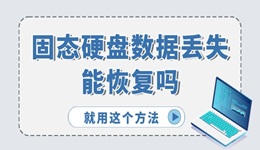在使用Windows操作系统时,许多用户可能会遇到应用程序无法正常启动,并显示错误代码“0xc000007b”的问题。这通常会导致应用程序启动失败,给用户带来困扰。本文将介绍几种常见的解决方法,帮助用户解决此问题。

一、重新启动计算机
有时,简单的重新启动计算机可以解决“0xc000007b”错误。由于操作系统或应用程序出现临时性故障或冲突,重启可以清除内存中的残留问题,使得系统恢复正常。
二、检查并修复系统文件
Windows系统中的某些文件损坏或丢失可能会导致“0xc000007b”错误。Windows自带的系统文件检查工具(SFC)可以扫描并修复损坏的系统文件。
1. 以管理员身份运行命令提示符。右键点击“开始”按钮,选择“命令提示符(管理员)”或“Windows PowerShell(管理员)”。
2. 在命令窗口中输入以下命令,并按回车:sfc /scannow
3. 系统将开始扫描并修复文件。完成后,重新启动计算机,并尝试再次运行应用程序。
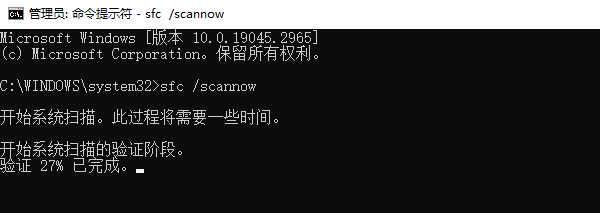
三、使用DirectX修复工具
有些应用程序,尤其是游戏,可能依赖于DirectX组件。损坏的DirectX组件也可能导致“0xc000007b”错误。可以尝试修复或重新安装DirectX。星空运行库修复大师能够自动检测问题并提供一键修复功能,专门用于修复系统中缺失或损坏的运行库文件,包括DirectX相关组件,非常适合不熟悉电脑操作的新手用户。

1. 在电脑安装打开“星空运行库修复大师”,切换到DLL修复,点击“一键扫描”。
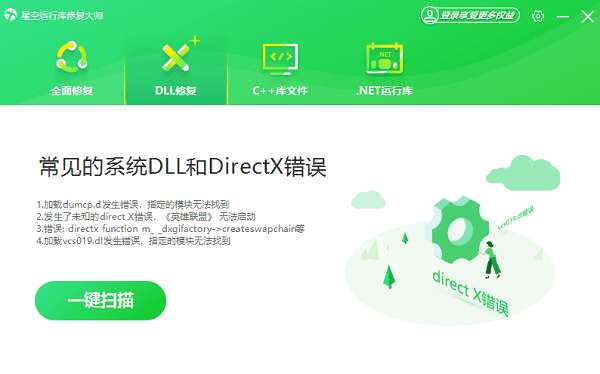
2. 将电脑缺失的运行库都扫描出来后,点击“立即修复”。
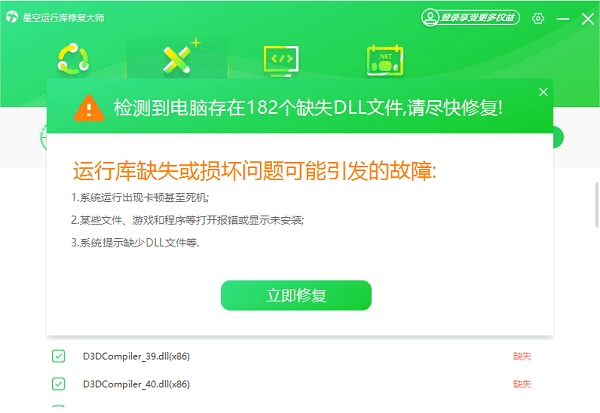
3. 等待修复完成,重启电脑,再运行相关的应用程序。
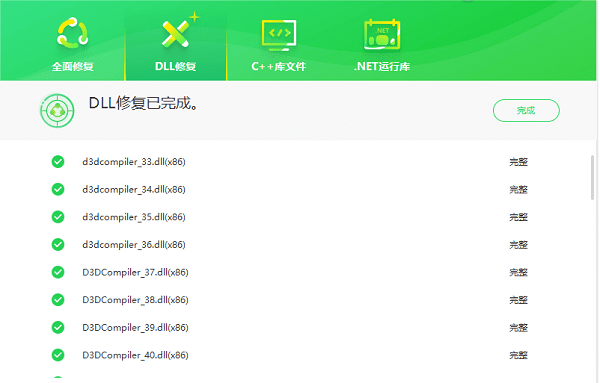
四、检查并更新显卡驱动程序
显卡驱动程序的不兼容或损坏也可能导致“0xc000007b”错误,特别是运行一些需要高图形性能的应用程序时。确保显卡驱动程序是最新版本,可以减少此类问题的发生。建议使用“驱动人生”软件来自动检测您的硬件,并一键更新所有驱动程序。

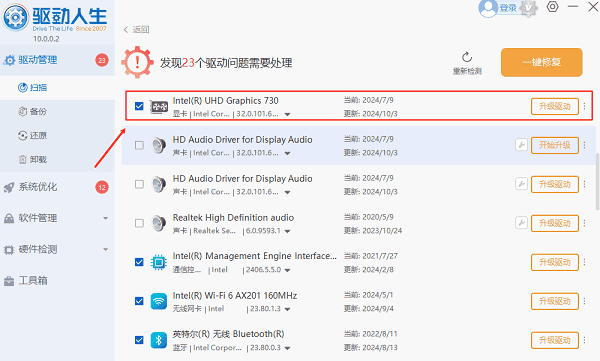
五、重新安装相关应用程序
如果某个特定应用程序经常出现“0xc000007b”错误,可以尝试重新安装该程序。重新安装过程中,可能会修复缺失或损坏的程序文件,解决问题。
1. 打开“控制面板”,选择“程序和功能”。
2. 找到并卸载出现问题的应用程序。
3. 访问该程序网站或通过其他方式获取最新版本,并重新安装。
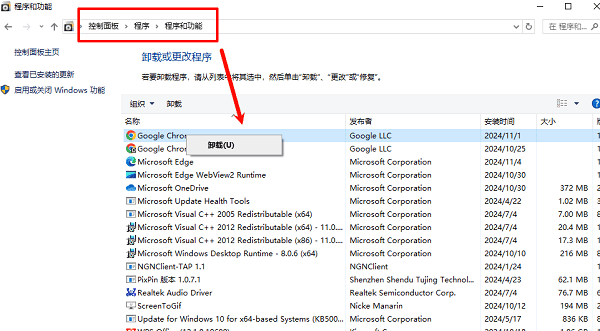
六、检查系统位数和应用程序位数是否匹配
“0xc000007b”错误通常发生在32位和64位系统或应用程序不匹配的情况下。如果你尝试在64位系统上运行32位版本的应用程序,或者反之,可能会出现该错误。
1. 确认你的操作系统位数。右键点击“此电脑”,选择“属性”,在“系统”部分可以看到操作系统的类型(32位或64位)。
2. 确认应用程序的位数,并下载与操作系统位数匹配的版本。
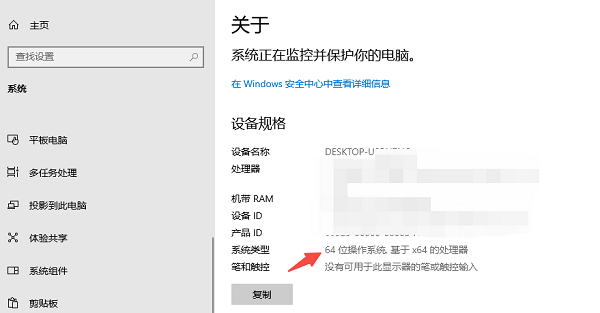
以上就是应用程序无法正常启动(0xc000007b)的解决办法,希望对你有帮助。如果遇到网卡、显卡、蓝牙、声卡等驱动的相关问题都可以下载“驱动人生”进行检测修复,同时它还支持驱动下载、驱动安装、驱动备份等等,可以灵活的安装驱动。